![前のトピック: [ライタおよびコンポーネント]オプション](574.png)

CA ARCserve Backup エージェントおよびオプションの紹介 › エージェントの使用法 › Agent for Microsoft Volume Shadow Copy Service › バックアップの実行 › 転送可能な VSS バックアップの作成
転送可能な VSS バックアップの作成
転送可能なバックアップを行うため、VSS はライタ、Enterprise Option for VSS Hardware Snap-Shot、CA ARCserve Backup、およびディスク アレイ プロバイダと連携して、LUN のシャドウ コピーを作成します。 ライタをバックアップせよという要求が CA ARCserve Backup(リクエスタ)から実行されると、Enterprise Option for VSS Hardware Snap-Shot は VSS と交信してライタに接続します。 VSS はライタのアプリケーションで実行中のすべての処理をフリーズし、ディスク アレイ プロバイダに接続して、プロバイダのボリューム上にシャドウ コピーを作成します。 シャドウ コピーが作成されると、VSS はフリーズ中のアプリケーションを解除し、データベースの書き込み再開を許可します。
注: CA ARCserve Backup では現在、Microsoft Exchange ライタ、MSDE ライタ、Microsoft SQL Server ライタおよび ETERNUS ディスク アレイ向けの Microsoft Hyper-V ライタの転送可能なバックアップおよびリストアをサポートしています。
転送可能な VSS バックアップ ジョブをサブミットするには、バックアップ マネージャを使用する必要があります。
次の手順に従ってください:
- バックアップ マネージャの[ソース]タブで、ライタが含まれているコンピュータのノードを展開します。
[ソース]ツリーにコンピュータが表示されない場合は、次の手順に従ってコンピュータを追加します。
- バックアップ マネージャをクラシック ビューまたはグループ ビューで開きます。
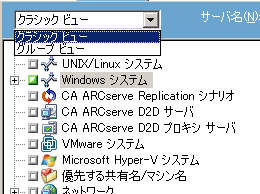
- バックアップ マネージャをクラシック ビューで開いた場合は、ソース ツリーで[Windows システム]を右クリックします。
- バックアップ マネージャをグループ ビューで開いた場合は、ソース ツリーで[Client Agent]を右クリックします。
- コンテキスト メニューから[マシン/オブジェクトの追加]を選択します。
- [エージェントの追加]ダイアログ ボックスに必要な情報を入力します。
- ライタ全体のバックアップ、または個別のストレージ グループの選択は、以下の方法で行います。
- ライタをバックアップするには、ライタの横にある緑色のボックスをクリックします。
- 個別のストレージ グループをバックアップするには、ライタのノードを展開してストレージ グループとコンポーネントを表示します。 バックアップに含める各ストレージ グループ名の横にある緑色のボックスをクリックします。
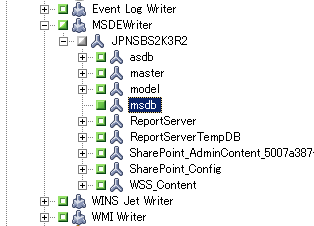
- [ソース]ツリーでライタを右クリックし、コンテキスト メニューから[ライタ オプション]を選択し、ライタ オプションを指定します。 [ライタ オプション]ダイアログ ボックスが開きます。
- [ライタ オプションを使用する]を選択し、[トランスポータブル スナップショットを使用する]を選択します。 デフォルトでは、シャドウ コピーはバックアップが完了すると削除されます。 バックアップ後もシャドウ コピーを保持するには、[バックアップ後にシャドウ コピーを保持する]オプションを選択します。
![[ライタ オプション]ダイアログ ボックス。 [ライタ オプションを使用する]および[トランスポータブル スナップショットを使用する]オプションが指定されています。](o2000898.png)
[OK]をクリックしてオプションを適用し、[ライタ オプション]ダイアログ ボックスを閉じます。
- バックアップ マネージャの[デスティネーション]タブで、マルチ ストリームを選択してバックアップに他のデスティネーション オプションを設定します。
注: 転送可能な VSS バックアップでは、マルチプレキシングはサポートされていません。
マルチ ストリーミング ジョブの詳細については、「管理者ガイド」を参照してください。
- バックアップ マネージャの[スケジュール]タブで、バックアップのスケジュールに適したオプションを選択します。
- バックアップを開始するには、バックアップ マネージャの[サブミット]ボタンをクリックします。 [セキュリティ]ダイアログ ボックスが開きます。
重要: バックアップ ジョブを開始する前に、すべてのストレージ グループがオンラインになっていることを確認します。
- [セキュリティ]ダイアログ ボックスで、実稼動サーバの認証情報を入力して[OK]をクリックします。 [ジョブのサブミット]ダイアログ ボックスが開きます。
- [ジョブのサブミット]ダイアログ ボックスでは、[即実行]または[実行日時指定]を選択して特定の日時を指定することができます。 [OK]をクリックすると、バックアップ ジョブがジョブ キューに追加されます。 バックアップ ジョブの進行状況を監視するには、ジョブ ステータス マネージャを使用します。
Copyright © 2013 CA.
All rights reserved.
![前のトピック: [ライタおよびコンポーネント]オプション](574.png) 
|
|
![前のトピック: [ライタおよびコンポーネント]オプション](574.png)

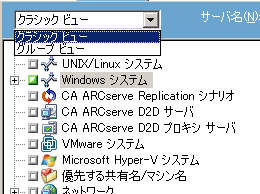
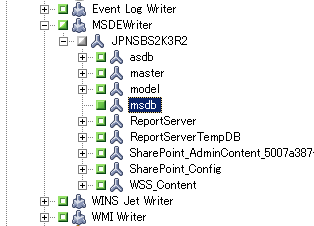
![[ライタ オプション]ダイアログ ボックス。 [ライタ オプションを使用する]および[トランスポータブル スナップショットを使用する]オプションが指定されています。](o2000898.png)